GSP466

概览
Google 日历是一款专为团队设计的在线集成式日历。您可以快速安排会议和活动,并创建任务来支持即将开展的活动,从而随时掌握接下来的活动安排。您还可以轻松与其他人共享日程,并创建多个日历供您和您的团队共同使用。
您将执行的操作
在本实验中,您将在日历中执行以下操作:
- 安排活动
- 创建任务
- 共享和查看日历
- 自定义您的日历
注意:想从其他日历程序改用 Google 日历?您可能还需要参阅 Google 日历和 Outlook 日历的区别或从 HCL Notes 改用 Google 日历。
要求
- 一个网络浏览器。建议使用 Chrome 浏览器。
- 完成此实验平均需要 10 分钟时间,不过您有 30 分钟时间进行探索。
- 实验开始后无法暂停,也无法稍后继续。
注意:如果您使用的是 Pixelbook,请在无痕式窗口中运行此实验。
为此,请执行以下操作:
在 Chrome 浏览器中,点击用户照片旁边的三点状图标 ( ),然后选择打开新的无痕窗口。
),然后选择打开新的无痕窗口。
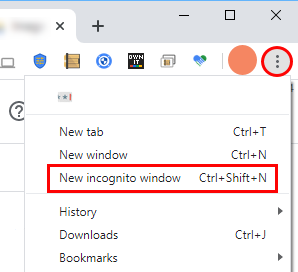
任务 1. 打开日历
- 点击本实验左侧窗格中的打开 Google 日历。
在登录对话框中,可以看到电子邮件地址或电话号码字段中预填充了您的用户电子邮件地址。
-
点击下一步。
-
从本实验左侧窗格中复制您的密码,并粘贴到输入密码字段中,然后点击下一步。
日历随即打开。
- 点击关闭所有信息弹出式窗口。
任务 2. 安排活动
创建活动
- 在 Google 日历中执行以下操作之一来创建活动:
- 点击日历网格中的空白时间段,然后点击活动。
- 点击左上角的创建,然后从下拉菜单中选择活动。
- 添加活动标题、日期和时间,然后点击保存。
邀请其他人参加
-
在 Google 日历中,点击您刚刚创建的活动。活动打开后,点击修改活动 ( )。
)。
-
在右侧的邀请对象部分,在添加邀请对象字段中输入您要邀请的人员的电子邮件地址。在本实验中,请邀请您自己。在此处添加您自己的个人电子邮件地址,然后点击保存,再点击返回编辑模式。
注意:
在本实验之外使用日历时,如果您有联系人列表或组织目录,则在您输入文本时,系统会显示匹配的姓名和地址。
提示:您可以添加 Google 群组邮寄名单地址,以便一次邀请大批用户。要详细了解如何邀请大型群组,请参阅在 Google 日历中管理大型活动。
- (可选)如需将邀请对象的出席情况标记为可不参加,请将光标悬停在邀请对象图标上,然后点击标为可不参加。
预定会议室和资源
如需了解如何预订会议室以及会议的其他资源,请参阅添加会议室、地点或会议。
添加活动详情、视频会议和附件
-
在屏幕顶部,为活动开始时间选择时区。
-
点击不重复,然后从下拉菜单中选择每天。
-
在确定时间标签页中,查看邀请对象何时有空参加会议。在本实验中,您只会看到学员的日历,因为邀请对象不在 Google Cloud Skills Boost 网域中。
-
在活动详情标签页中:
- 添加会议地点。
- 请注意,默认的通知设置为在活动开始前 10 分钟提醒。将通知时间设置为活动开始前 15 分钟。
- (可选)点击添加通知,添加活动开始前的第二个通知。
- 添加活动说明,并且可选择从本地计算机为邀请对象附加文件。
保存并更新活动
填写完活动详细信息后,请保存活动并发送邀请。
保存活动
-
点击顶部的保存,然后点击发送,通过电子邮件通知邀请对象。
-
点击邀请所有对象,向组织外部的邀请对象发送通知。
您刚刚创建了一个活动!
点击检查我的进度以验证是否完成了以下目标:
创建活动。
更新现有活动
计划总是赶不上变化。没关系,您只需更新一下活动。
- 在日历网格中,点击一个活动 > 修改活动 (
 )。
)。
- 对活动进行至少一项更改,例如邀请更多对象、更改会议地点或添加附件,然后点击保存。在“编辑周期性活动”对话框中,点击确定,然后点击发送。
注意:您只能修改自己创建的活动,或者活动组织者已授予您修改权限的活动。
回复活动
当您收到活动邀请后,相应活动就会显示在您的日历上。如果您使用的是 Gmail,则可以在电子邮件邀请中点击“回复”来回复邀请。
注意:
由于实验环境的限制,您无法在本实验中回复邀请。如需详细了解如何回复活动邀请,请参阅回复活动。
查看邀请对象出席情况
您可以跟踪活动的出席情况,只需查看谁接受或拒绝了邀请,以及谁建议了新的会议时间。
查看出席情况
在每位邀请对象的旁边,可以看到他们的回复。
删除和恢复活动
删除活动
- 点击日历中的活动,打开会议对话框。
- 在对话框顶部,点击删除活动 (
 )。
)。
如果要删除的活动是周期性活动,请在删除周期性活动对话框打开后点击此活动,然后点击确定。
- 点击发送。
恢复您误删的活动或永久移除已删除的活动
- 如需查找已删除的活动,请依次点击设置菜单
 > 回收站。
> 回收站。
- 选中该活动旁边的复选框,然后点击恢复图标
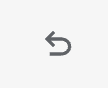 。
。
注意:要永久删除该活动,请选中该活动旁边的复选框,然后点击“删除”。要删除回收站中的所有活动,请点击右上角的清空回收站。
注意:已删除的活动会在日历的回收站中保留大约 30 天。
任务 3. 创建任务
为避免遗忘待办事项列表中的内容,可以添加个人提醒。
查看任务
- 转到 Google 日历。
- 在左下方的我的日历下,请确保已选中 Tasks 复选框。
创建个人任务
- 在日历网格中点击一个时间段,然后点击任务。
- 添加标题,选择日期和时间,然后将其设置为“每天”。
- 点击保存。
注意:您在 Google Keep 中创建的任务也会显示在 Google 日历中。
更改个人任务
-
点击您刚刚创建的任务,然后点击修改任务  。
。
-
更新详细信息,然后点击保存。
-
对于“保存重复性任务”,选择本次任务,然后点击确定。
-
(可选)修改两个重叠任务中的一个。
- 在同一时间段内创建另一个任务。
- 如需选择一个任务进行修改,请点击任务块,将光标悬停在该任务上,然后点击修改任务 (
 )。
)。
移除个人任务或标为已完成
- 如需从日历中移除任务,您可以将其标记为已完成、将其删除或隐藏所有任务。
将任务标记为已完成或删除任务
- 点击任务,然后点击标记为已完成或删除任务 (
 )。
)。
隐藏所有任务
- 在左侧的我的日历下方,取消选中 Tasks 复选框。
任务 4. 共享和查看日历
与同事、家人和朋友共享您的日历,以便他们轻松了解您何时有空。其他人可以共享他们的日历,您也可以这样做。
共享您的日历
选择是公开共享日历还是仅与您的组织共享日历
- 在日历顶部,点击设置菜单 (
 ) > 设置。
) > 设置。
- 在左侧选择您的日历,然后点击活动的访问权限,并选中公开此日历复选框以共享您的日历。如果出现警告框,请点击确定。
允许他人在网络浏览器中查看您的日历
获取日历的 HTML 链接,然后将此链接共享给他人。
- 依次点击获取共享链接 > 复制链接,然后您就可以将该链接共享给同事了。
- (可选)将该链接粘贴到您有权访问的电子邮件账号(您的个人电子邮件账号)的邮件中,然后发送电子邮件。点击邮件中的链接即可查看活动。
共享日历并指定访问权限
当您与他人共享日历时,可以决定对方查看活动的方式以及他们是否有权进行更改。
- 继续在设置菜单 (
 ) > 设置中操作。
) > 设置中操作。
- 在左侧选择您的日历,然后点击活动的访问权限。
- 向下滚动到与特定用户或群组共享部分,然后点击添加共享对象和群组。
- 在打开的与特定的人共享对话框中:
- 添加要与其共享日历的人的电子邮件地址。
- 设置权限。
- 点击发送,通知对方并提供日历链接。
注意:添加日历
在本实验中,您不会将同事的日历添加到自己的日历中。如需了解如何添加团队成员的日历,请参阅共享和查看日历。
创建共享日历
创建共享日历来跟踪群组活动,例如项目日程表或同事的假期。
创建共享日历
- 依次点击设置菜单 (
 ) > 设置,然后在左侧依次点击添加日历 > 创建新日历。
) > 设置,然后在左侧依次点击添加日历 > 创建新日历。
- 为日历命名,添加说明,然后选择时区。
- 点击创建日历。
您的新日历会显示在日历列表中。
- 点击新日历,然后点击与特定用户或群组共享,再点击添加用户和群组,然后添加您要与其共享此日历的用户。
您可以选择此人是可以查看所有活动详情还是只能看到有空/忙碌信息(隐藏详细信息)。
点击检查我的进度以验证是否完成了以下目标:
创建共享日历。
导入和导出活动和日历
将活动信息导入或导出到日历。
-
返回到主日历页面。
-
在左侧窗格的我的日历部分,将光标悬停在您的日历 (Student) 上,然后依次点击选项(三个竖点)> 设置和共享。
-
在左上角选择导入和导出。
导出您的日历
- 点击导出,然后点击保存。
系统会将一个 ZIP 文件下载到您的计算机上。在您的计算机上打开 ZIP 文件后,就会看到各个日历都有单独的 ICS 文件。
- 要将文件重新导入 Google 日历,请从 ZIP 文件中依次提取 ICS 文件,然后逐一导入。
导入日历或活动信息
- 在导入和导出部分,点击导入。
- 如需添加信息,请点击从计算机中选择文件,选择您在上一个部分中导出的文件(可能在您的下载文件夹中),然后点击打开。
- 点击导入。导入的活动随即将显示在您的日历中。
如需了解如何导入日历,请参阅详细了解如何将活动导入到 Google 日历。
删除日历
- 依次点击设置菜单 (
 ) > 设置,然后选择您创建的共享日历。
) > 设置,然后选择您创建的共享日历。
- 在右侧窗格中,滚动到底部。在移除日历部分,点击删除,然后点击永久删除。
注意:如需退订只读日历,请在移除日历部分点击退订。
向您的日历添加“不在办公室”日期
如果您不在办公室,请更新您的日历,让同事知道您不在办公室。
- 返回日历网格,然后点击您外出的第一天。
注意:您可以点击当天的任何时间段来更新外出信息。
- 点击不在办公室。
- 将其命名为
Vacation
- 选择一个时间段。如果会持续多天,请务必选中全天。
- (可选)选中自动拒绝会议,并在消息部分中留言。
- 在公开范围部分,选择公开。
- 点击保存,然后点击保存并拒绝。
系统会自动拒绝安排在此时间的新会议和已有会议。(您之前设置的周期性活动会被划掉。)
点击检查我的进度以验证是否完成了以下目标:
向您的日历添加“不在办公室”日期。
任务 5. 自定义您的日历
管理活动通知
您可以决定如何管理传入的活动通知。
管理活动通知
- 依次点击设置菜单 (
 ) > 设置。
) > 设置。
- 在左侧的通用下方,点击活动设置。
- 在右侧的通知设置部分,从通知下拉菜单中选择桌面通知,并选中播放通知声音。
- 在左侧选择您的日历 (Student),然后点击其他通知,以便管理不同类型活动的电子邮件通知。
- 点击每个选项旁边的向下箭头,然后选择电子邮件(通知)或无(不接收通知)。
设置特定活动的通知
- 点击您已创建的活动,然后点击修改活动 (
 )。
)。
- 在通知旁边,将时间设置为会议开始前 10 分钟。
- 点击添加通知,以便添加第二个通知。
- 点击向下箭头,然后从下拉菜单中选择电子邮件。将时间设置为会议开始前 1 小时。
- 点击保存。如果这是周期性活动,请选择此活动和后续活动,然后点击确定。
点击检查我的进度以验证是否完成了以下目标:
管理活动通知。
选择您的日历视图
您可以选择要在日历视图中查看多少天的内容。
选择您的日历视图
-
在右上角的视图切换方框中,点击向下箭头。
-
查看您日历,看看有哪些变化。
-
(可选)尝试使用视图切换器框更改其他选项。
管理您的日历视图设置
- 依次点击设置菜单 (
 ) > 设置。
) > 设置。
- 在左侧的通用下方,点击视图选项。
- 选中以下复选框,取消选中所有其他复选框:
- 点击一周的第一天,然后选择星期一。
- 前往设置自定义视图字段,然后点击向下箭头,为您的日历视图选择 5 天。
- 查看您的日历,看看有哪些变化。
更改日历的外观
如果同一个屏幕上叠加了多个日历,更改日历的外观将非常有用。
更改日历的外观和颜色设置
-
依次点击设置菜单 ( ) > 外观。
) > 外观。
-
依次点击色彩组合 > 现代,然后点击经典,看看两者之间的区别。
-
依次点击信息密度 > 紧凑,看看有什么不同。
-
点击完成。
更改日历的颜色设置:
- 在左侧,将光标悬停在日历名称上,然后点击三个竖点 > 从调色板中选择所需的颜色。
更改活动的颜色
-
右键点击活动,然后选择一种新颜色。
-
(可选)尝试不同的设置,找到最适合您的组合。
恭喜!
您探索了 Google 日历,了解了如何安排和更新会议及活动,创建了多个日历,共享了日历,并了解了如何管理日历的外观。
后续步骤/了解详情
Google Cloud 培训和认证
…可帮助您充分利用 Google Cloud 技术。我们的课程会讲解各项技能与最佳实践,可帮助您迅速上手使用并继续学习更深入的知识。我们提供从基础到高级的全方位培训,并有点播、直播和虚拟三种方式选择,让您可以按照自己的日程安排学习时间。各项认证可以帮助您核实并证明您在 Google Cloud 技术方面的技能与专业知识。
上次更新手册的时间:2025 年 1 月 27 日
上次测试实验的时间:2025 年 1 月 27 日
版权所有 2025 Google LLC 保留所有权利。Google 和 Google 徽标是 Google LLC 的商标。其他所有公司名和产品名可能是其各自相关公司的商标。

 ),然后选择打开新的无痕窗口。
),然后选择打开新的无痕窗口。
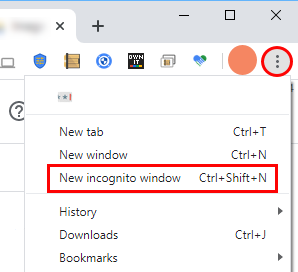

 )。
)。 )。
)。 > 回收站。
> 回收站。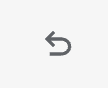 。
。
 )。
)。 )。
)。 ) > 设置。
) > 设置。 ) > 设置中操作。
) > 设置中操作。 ) > 设置,然后在左侧依次点击添加日历 > 创建新日历。
) > 设置,然后在左侧依次点击添加日历 > 创建新日历。 ) > 设置,然后选择您创建的共享日历。
) > 设置,然后选择您创建的共享日历。 ) > 设置。
) > 设置。 )。
)。 ) > 设置。
) > 设置。







